APLIKASI KOMPUTER
TUGAS APLIKASI KOMPUTER (Pembuatan LaTeX)
NAMA : MAGVIRA GUSASI
NIM : 411421022
1. Untuk membuat latex, pastilah selalu ada perintah begin atau mulai dan end atau selesai. Kemudian kita dapat menyertakan package yang diperlukan untuk menulis perintah \usepackage{...} di antara perintah \documentclass{...} dan \begin{document}. Contohnya seperti pada gambar dibawah ini yang terletak pada nomor satu. Selanjutnya agar bahasa yang terbaca nanti adalah bahasa Indonesia, kita bisa menuliskan babel dan disertakan dengan kata kunci bahasa pada perintah \usepackage yang terletak pada nomor dua. Kemudian untuk perintah \title bisa diberi judul, \author bisa diberi nama dan \date bisa diberi tanggal(tekan opsi recompile pada sebelah kanan atas, agar pembuatan latex terbaca). Masukkan perintah \begin{dokument} untuk memulai, \newpage untuk membuat halaman baru, \chapter untuk memasukkan judul pembahasan misalnya kita memasukkan Pengenalan Latex(recompile). Selanjutnya %Membuat Paragraf, lalu masukkan perintah \paragraph(recompile). Selanjutnya ketik %Memisahkan Baris, ketik perintah \section{Memisahkan Baris}(recompile).

2. Selanjutnya ketik %Pindah Halaman, pilih perintah \newpage, lalu perintah \chapter. Kemudian masukkan masukkan perintah \section{Pembuatan List dan Item}, masukkan perintah \subsection{Penomoran} dan kemudian masukkan saja kalimat perintahnya, misalnya pada gambar dibawah ini yang terletak pada nomor tiga puluh. Masukkan perintah \begin{enumerate}, lalu masukkan perintah \item seperti pada nomor tiga puluh dua sampai tiga puluh enam dan masukkan perintah \end{enumerate}(recompile). Masukkan perintah \subsection{list}, masukkan kalimat perintahnya seperti pada nomor empat puluh, masukkan perintah \begin{itemize}, lalu perintah \item sampai dengan nomor empat puluh enam, kemudian masukkan perintah \end(itemize}(recompile). Selanjutnya kita masukkan %Penggunaan Rata Kiri, Kanan, dan Center. Lalu masukkan perintah \section{Penggunaan Rata Kiri, Kanan, dan Center}, selanjutnya masukkan perintah \subsection{Rata Kiri}, \begin{flushleft} agar nanti tampilannya rata kiri, masukkan teks seperti pada gambar yang terletak pada nomor lima puluh tiga dan masukkan perintah \end{flushleft}. Selanjutnya kita lakukan hal yang sama untu rata kanan dan tengah, hanya dengan mengubah rata kiri menjadi rata kanan dan center, lalu \begin untuk memulai dan \end untuk mengakhiri(recompile).
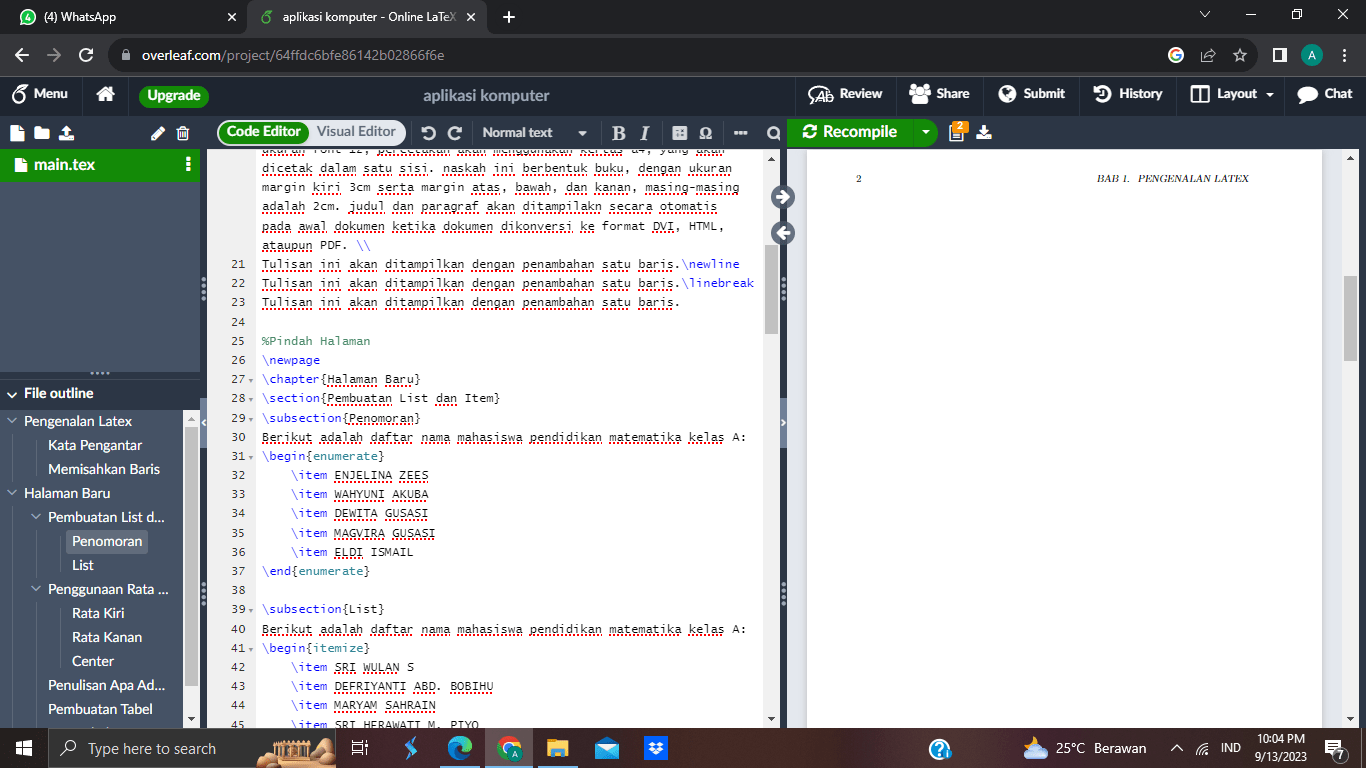
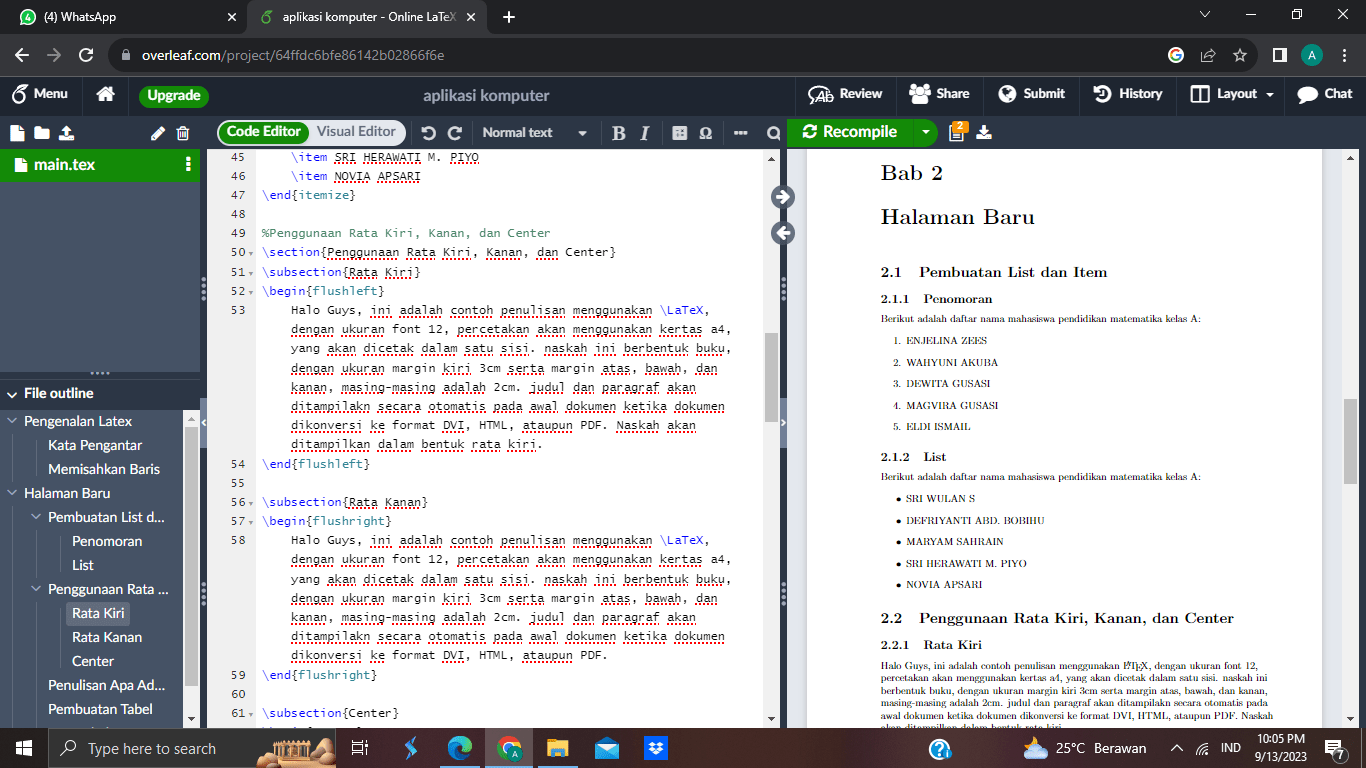
3. Selanjutnya untuk pembuatan catatan kaki atau \footnote seperti pada gambar dibawah ini. Kemudian penulisan apa adanya dengan mengetik %Penulisan Apa Adanya, masukkan perintah \section{Penulisan Apa Adanya}, lalu masukkan perintah \begin{verbatim}, selanjutnya kita menyalin perintah pada nomor satu sampai dengan nomor tiga belas, dan masukkan perintah \end{verbatim}(recompile).
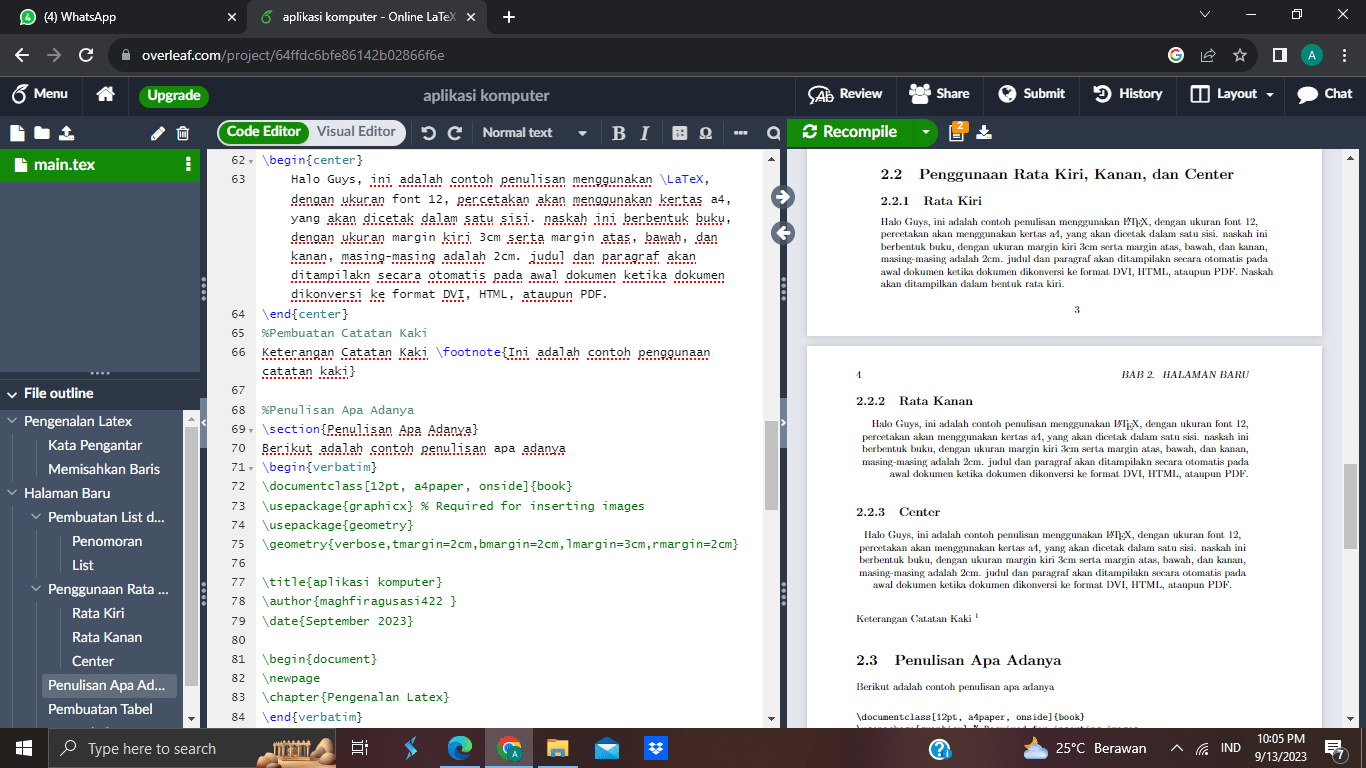
4. Untuk pembuatan tabel kita masukkan perintah \section{Pembuatan Tabel}, lalu masukkan perintah \begin{tabular}{|c|c|c|}, lalu perintah \hline, kemudian ketik No & Nama & NIM dan akhiri dengan //, masukkan perintah \hline, masukkan nomor, nama dan nim seperti pada nomor sembilan puluh dua sampai pada nomor sembilan puluh enam dan akhiri dengan //. Masukkan perintah \hline lagi dan masukkan perintah \end{tabular}(recompile). Jika ingin tabel yang dibuat terletak ditengah kita tinggal memasukkan perintah \begin{center}, kemudian salin ketikan pada nomor delapan puluh delapan sampai dengan nomor sembilan puluh delapan, lalu masukkan perintah \end{center}(recompile).
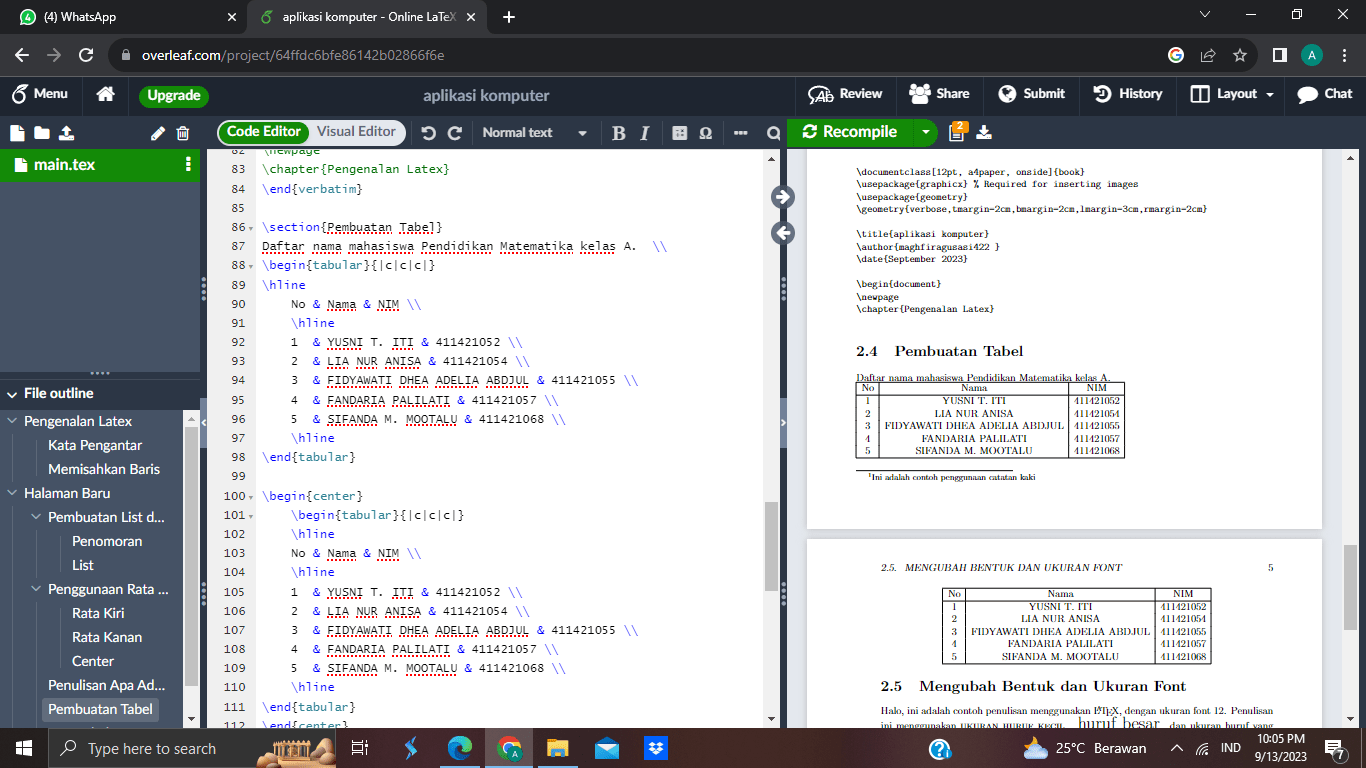
5. Selanjutnya untuk mengubah bentuk dan ukuran font, kita masukkan perintah \section{Mengubah Bentuk dan Ukuran Font}, kemudian masukkan kalimat yang nantinya akan nampak perubahan bentuk dan ukuran fontnya dengan menambahkan perintah seperti \LaTeX, \begin{LARGE}, \end[LARGE}, \begin{Huge}, \end{Huge}, \textit{huruf miring}, dan \underline{huruf bergaris bawah}(recompile), maka akan terlihat perubahannya pada gambar dibawah ini.
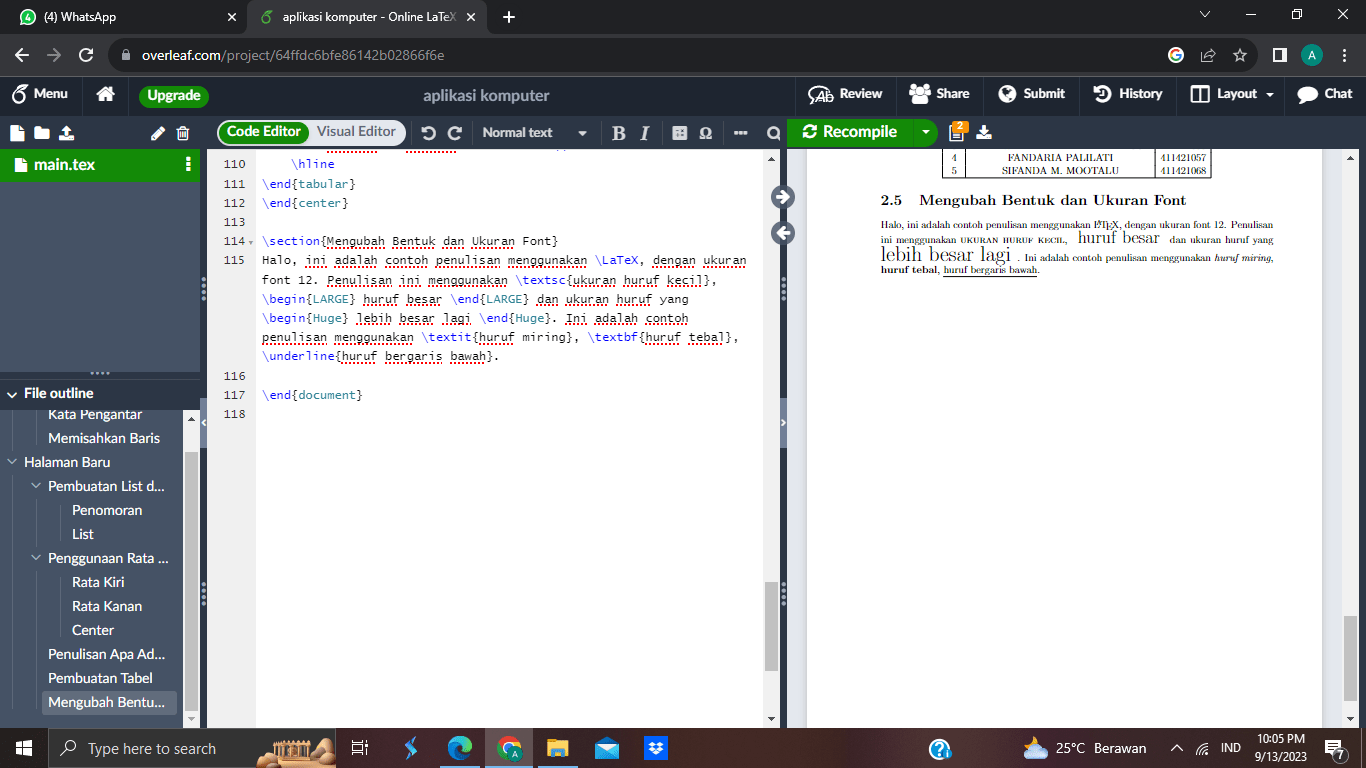
Kategori
- Masih Kosong
Blogroll
- Masih Kosong
